Casio XJ-UT310WN Anleitung Netzwerkfunktionen Benutzerhandbuch
Seite 59
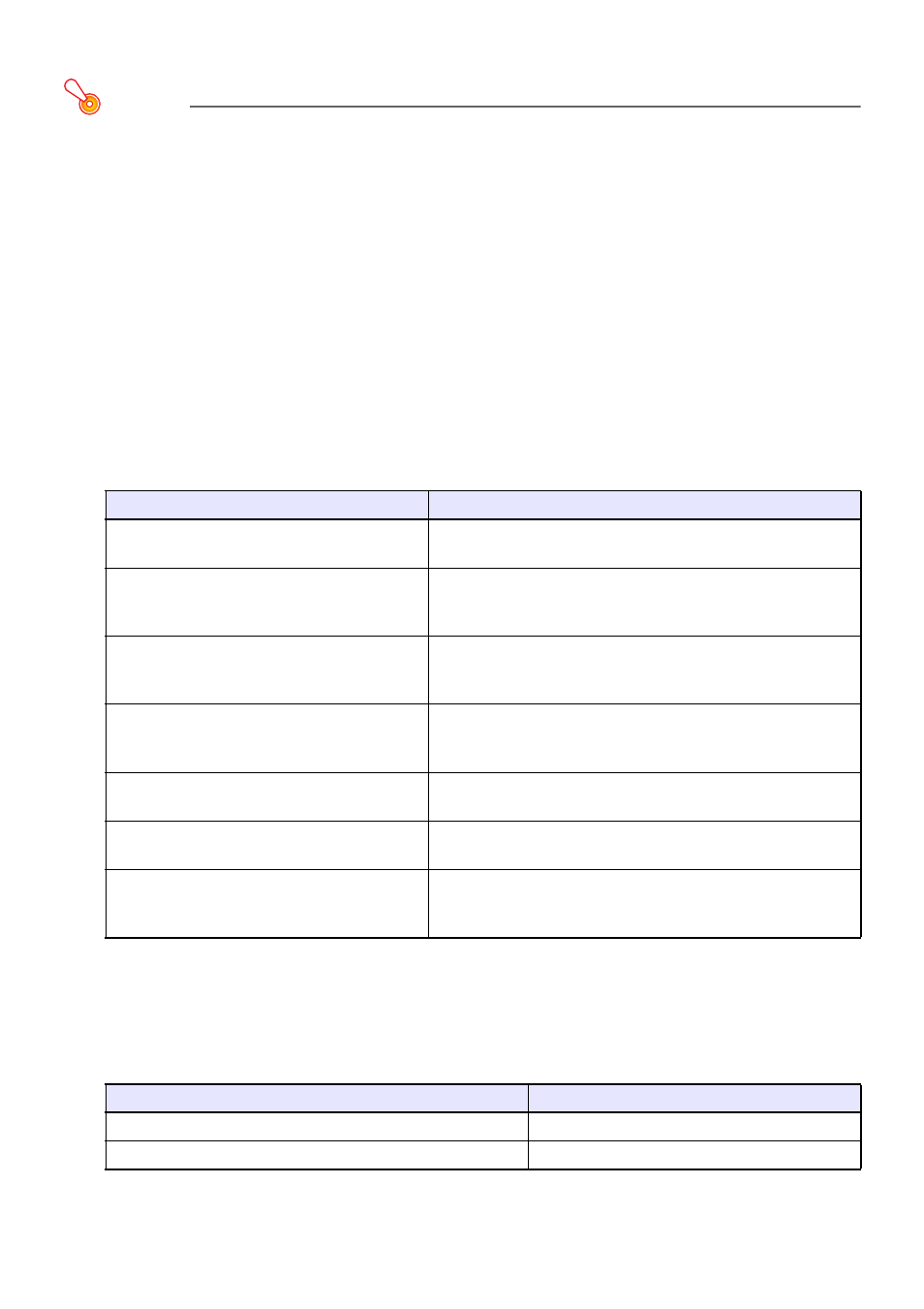
59
Netzwerk-Einstellungen auf der Seite Controlpanel vornehmen
Wichtig!
z Die Netzwerk-Einstellungen auf der Seite „Controlpanel“ unterscheiden sich in zwei Gruppen.
Bei der Ausführung des nachstehenden Vorgangs sollten Sie nur Einstellungen innerhalb
derselben Gruppe vornehmen und dann durch Klicken auf die betreffende
Anwenden-Schaltfläche ([Anwenden1] für Gruppe 1 bzw. [Anwenden2] für Gruppe 2)
übernehmen. Wenn Sie in der Gruppe Änderungen vornehmen, die nicht passen, ist die
angeklickte Anwenden-Taste nicht wirksam.
1.
Loggen Sie sich wie unter „Einloggen in die Projektorverwaltungsseiten über
eine W-LAN-Verbindung“ (Seite 53) beschrieben in die
Projektorverwaltungsseiten ein.
2.
Klicken Sie im linken Bereich auf „Controlpanel“.
3.
Nehmen Sie auf der erscheinenden Seite „Controlpanel“ die in der
nachstehenden Tabelle beschriebenen Einstellungen vor.
* Der Stromverbrauch des Projektors im Bereitschaftszustand unterscheidet sich je nachdem,
ob Remote ein aktiviert ist. Näheres zum Stromverbrauch in den einzelnen
Bereitschaftszuständen finden Sie in der mit dem Projektor mitgelieferten „Setup-Anleitung“.
4.
Übertragen Sie die auf Seite „Controlpanel“ vorgenommenen Änderungen auf
den Projektor.
z Nach dem Drücken von [Anwenden1] oder [Anwenden2] erscheint ein Dialogfenster mit der
Mitteilung, dass der Projektor neu gestartet werden muss, um die Einstellungen zu
übernehmen.
Gruppe 1 : Projektorname, Login-Code
Gruppe 2 : Benutzernamen anzeigen, IEEE 802.11n (Wi-Fi), Kanalbreite
Um dies zu tun:
Erforderliche Bedienung:
Projektornamen ändern
Geben Sie in das Feld „Projektorname“ bis zu 16
Ein-Byte-Zeichen (keine Symbole) für den Projektornamen ein.
Festlegen, ob für das Herstellen einer
W-LAN-Verbindung ein Login-Code
einzugeben ist.
Klicken Sie im Bereich „Login-Code“ auf „Aktivieren“
(Aufforderung zur Login-Code-Eingabe) oder „Deaktivieren“
(keine Aufforderung zur Login-Code-Eingabe).
Festlegen, ob der Benutzername des aktuell
über ein LAN projizierenden Computers
angezeigt oder ausgeblendet werden soll.
Klicken Sie im Bereich „Benutzernamen anzeigen“ auf „Ein“
(anzeigen) oder „Aus“ (ausblenden).
Festlegen, ob der Projektorstrom bei in
Bereitschaft befindlichem Projektor über LAN
eingeschaltet werden kann.
Klicken Sie im Bereich „Remote ein
*“ auf „Aktivieren“
(Einschaltung möglich) oder „Deaktivieren“.
PJLink-Verbindung-Authentifizierung
aktivieren oder deaktivieren
Klicken Sie im Bereich „PJLink-Authentifizierung“ auf
„Aktivieren“ oder „Deaktivieren“.
W-LAN-Standard IEEE802.11n aktivieren
oder deaktivieren
Klicken Sie im Bereich „IEEE 802.11n (Wi-Fi)“ auf „Aktivieren“
oder „Deaktivieren“.
Festlegen, ob die W-LAN-Kanalbreite
automatisch einstellt werden soll oder fest
eingestellt ist (20 MHz)
Klicken Sie im Bereich „Kanalbreite“ auf „20MHz“ oder
„Automatische“.
Zum Übertragen dieser Einstellungen:
Auf diese Schaltfläche klicken:
Projektorname, Login-Code
[Anwenden1]
Benutzernamen anzeigen, IEEE 802.11n (Wi-Fi), Kanalbreite [Anwenden2]